


小白软件管家是一款能够自动安装软件的软件,功能强大且完全免费,这款软件可以同时将最常用和最实用的应用软件及众多主流休闲小游戏自动安装到一个独立的文件夹中,并且所有应用软件和休闲游戏(以下简称“软件和游戏”)的下载,安装、升级、修复、卸载及更新等都可以在软件中一键完成操作,也就是说只要用户会点击鼠标,就可以轻松对所有软件和游戏进行批量操作和管理。今天随小编一起看看小白软件管家2.0版有哪些新功能吧!
“小白软件管家”最大的特色之一就是可以将所有软件和游戏全部集中安装到一个“工作文件夹”中(如E:\XiaobaiShadow),将工作文件夹与原操作系统相对独立的分开,这样在软件和游戏安装时就不会向系统文件夹创新任何新文件,在卸载时也不会给系统留下任何的文件痕迹残留,防病毒程序、防垃圾文件,一个工作文件夹就是一个虚拟的操作系统。
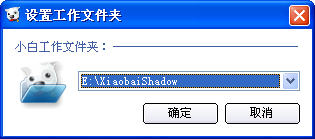
图1 设置工作文件夹
在新版软件第一次被运行时,软件会自动弹出一个“导入快捷方式”的对话框,建议用户将现有的桌面快捷图标和所有收藏夹网址迁移到“小白软件管家”中,这样用户在这款软件中不仅可以随时调用利用“小白软件管家”安装的所有软件和游戏,而且还可以快捷打开非在“小白软件管家”中安装的游戏和应用程序,并且还可以直接调用收藏夹中的所有网址,这样一来,“小白软件管家”就更像一个完整的虚拟操作系统了。如果用户愿意导入和迁移,可以通过钩选定制需要迁移的全部或部分桌面快捷方式、收藏夹网址,然后在该对话框下方单击“添加”即可(如图1)。

图2 导入快捷方式
功能2:全新豪华界面支持定制换肤
从软件的实际应用看,“小白软件管家”V2.0可以说是一个脱胎换骨的版本,软件采用了与windows 7相契合的全新豪华界面风格,整个界面看上去更大气、更漂亮,同时主界面各功能区域更加明晰,能够显示的界面信息量也更大。以下是软件新旧主界面的对比,新版软件的主界面的确赏心悦目。

图3 小白软件管家
另外,在新版主界面的右上方,软件提供了一个“给小白更换颜色”的按钮,点击这个按钮可以给软件定制主界面的背景颜色和底纹,软件支持定制效果的即时预览(如图3)。
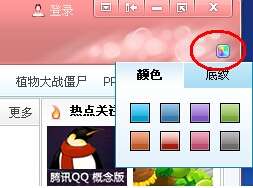
功能3:主界面支持多标签页浏览
这是“小白软件管家”的一项重点更新,软件不仅将原有的迷你页面窗口整体集成到了主界面中,而且还全新加入了目前非常流行的多标签页浏览功能。

图5 多标签页浏览
功能4:增加系统组件分类
大家知道,“小白软件管家”同时支持数百款各类软件和游戏的自动下载和安装,另外新版软件又添加了对原有桌面快捷图标、收藏夹网址的集中管理,随着用户下载和安装软件、游戏的增多,对已成功安装程序的管理就显得非常重要了。“小白软件管家”支持用户自定义多个分类目录,然后便可以将所安装所有软件和游戏的快捷方式分门别类的添加到各个分类目录中。
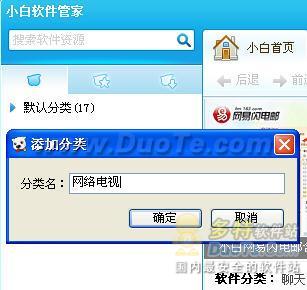
图6 添加分类
这里需要特别说明的是,系统软件由于可以实现一些特殊功能,或是其它的一些电脑装机必备软件,所以软件专门为用户预置了一个系统组件分类目录,用户可以将一些重要的系统软件及装机必备软件的快捷方式添加到该系统组件分类目录中。如果要开启系统组件分类目录,则只要在软件的菜单栏依次选择“文件→显示组件分类”即可。

图7 快捷菜单
功能5:增加程序相关组件的提示下载
在新版中,“小白软件管家”可以在用户发出下载和安装对应软件或游戏的指令后,自动提醒用户需要另外下载安装相关支持组件,在得到用户的许可后,“小白软件管家”同样会自动完成对支持组件的下载和自动安装,进而确保所有软件和游戏的顺利运行,这的确是一个很体贴的功能。
功能6:增加软件的预收藏功能
“小白软件管家”本身收录了海量的精品软件和游戏资源,并且几乎每天都会有大量的新软件和新游戏被添加进来,用户不可能每款软件和游戏都进行安装,不过对于用户比较感兴趣的一些软件和游戏,用户还是可以将其添加到软件的收藏列表,然后通过进一步的同类比较和综合权衡来决定是否继续“安装”或“删除”,这同样是新版软件的一个很体贴的功能。
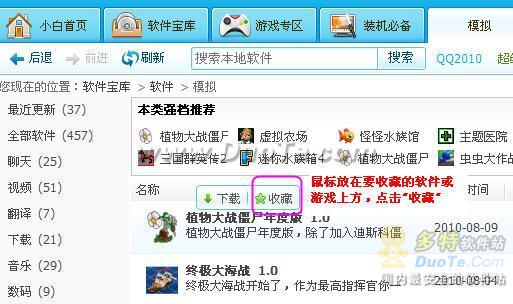
功能7:在线升级组件定制
在线升级功能也是本次“小白软件管家”的一项极富人性化的更新,用户在软件主界面的左下方单击“升级”按钮,软件会自动弹出一个下拉菜单,提示用户是“升级所有已经安装的软件”还是“升级小白程序”,这个小功能最大的实用性在于,软件可以支持对所有安装的常用应用软件及主流休闲游戏进行“一键升级”。
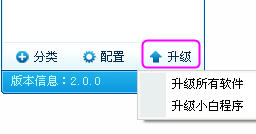
功能8:全程向导操作提示
由于“小白软件管家”的很大一部分用户都是电脑初学者,所以全新增加的向导操作提示就显得非常贴心,也真正能够做到软件操作不求人。这些随时随地的向导操作提示包括:将鼠标指针移动到对应程序图标上,软件会自动弹出一个浮动小窗口,提示用户是“下载”还是“收藏”对应的程序;另外在软件的“装机必备”页面,软件已经通过自动钩选的方式向用户推荐了许多最常用和最经典的应用软件。

图10 装机必备
功能9:重点程序加星收藏
这应该是极富创新的一个趣味小功能,实用性也较强。利用“小白软件管家”可以陆陆续续安装数十甚至是上百款各类应用软件及游戏,同一类型的软件或游戏可能也会安装了很多,这时候借助软件的重点程序加星收藏功能,便可以将一些重要的应用软件及自己特别喜欢的游戏重点标注出来,即“加星”(如图11)。
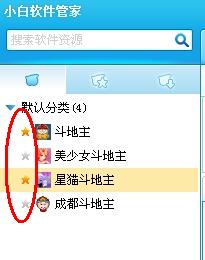
功能10:软件配置支持服务器同步
在新版“小白软件管家”的主界面上方,软件提供了一个“登录”按钮,用户通过免费注册即可得到一个专属于自己的“小白账号”,用这个“小白账号”登录即可随时备份和读取自己对“小白软件管家”的配置,这样用户无论在哪一台电脑上使用软件,都可以使用专属于自己的软件配置,而不需要手工重复进行配置。
总结:
“小白软件管家”V2.0正式版的十项新功能,对软件自身来说脱胎换骨,对用户而言则是耳目一新。总体而言,全新的“小白软件管家”V2.0正式版界面更美观、资源更丰富、应用更专业,大家不妨试一试哦。#p#副标题#e#



